Labels in Gmail vereinfachen die Organisation Ihrer E-Mails und ermöglichen Ihnen das schnelle Auffinden bestimmter Nachrichten. Google bietet zwar mehrere Standardlabels an, aber das Erstellen zusätzlicher Labels kann zu einer überwältigenden Anzahl von Labels führen. Dies kann Ihre Gmail-Oberfläche überladen und Ihre Suche nach E-Mails erschweren. Glücklicherweise ist das Entfernen von Labels in Gmail unkompliziert. Nachfolgend finden Sie eine Anleitung zum Löschen von Labels auf verschiedenen Plattformen.
Auf dem Desktop
Um ein Label in Gmail über Ihren Desktop zu entfernen, gehen Sie folgendermaßen vor:
- Öffnen Sie Gmail in Ihrem bevorzugten Webbrowser. Dort finden Sie alle Ihre Labels auf der linken Seite unter der Überschrift „Labels“.
- Bewegen Sie die Maus über das Etikett, das Sie löschen möchten, und klicken Sie auf die drei angezeigten Punkte.
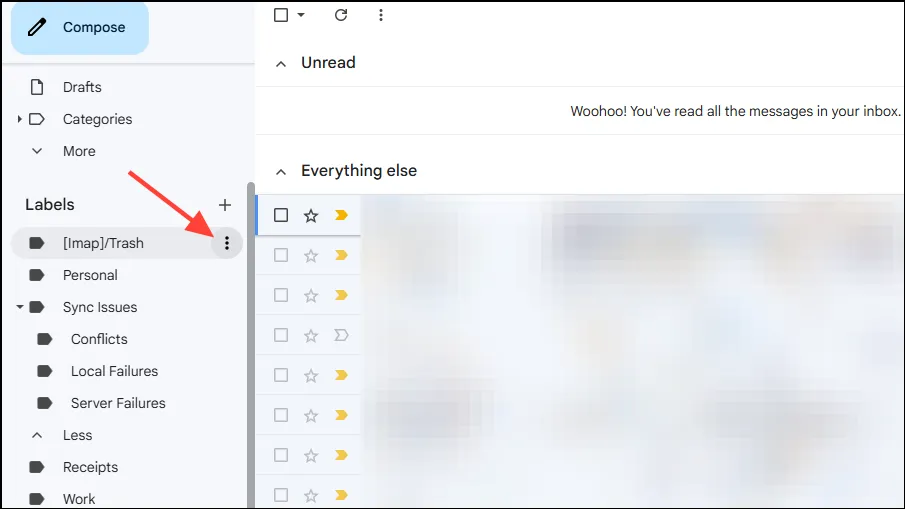
- Wählen Sie die Option „Label entfernen“, um es zu löschen. Beachten Sie, dass diese Aktion keine Auswirkungen auf die mit diesem Label verknüpften E-Mails hat.
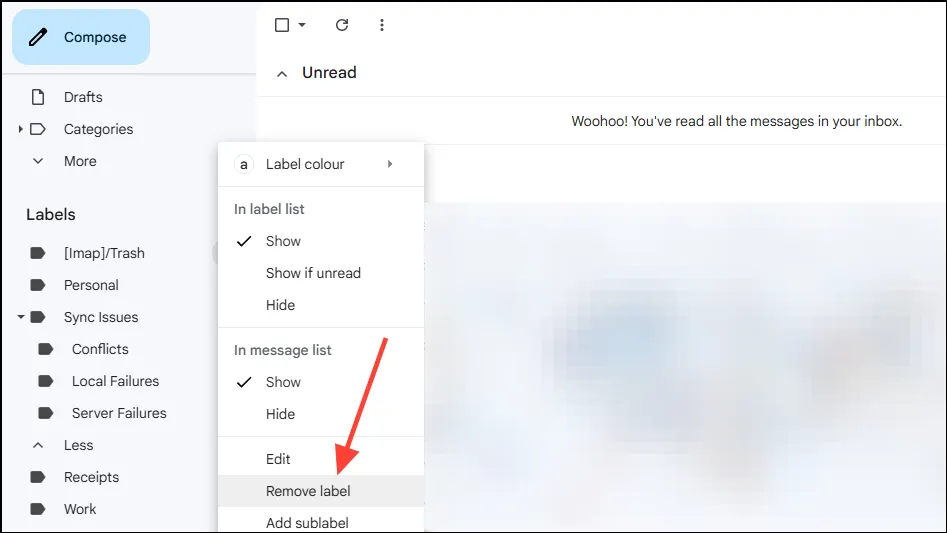
- Wenn Sie mehrere Labels löschen müssen, klicken Sie oben rechts auf das Zahnradsymbol und wählen Sie „Alle Einstellungen anzeigen“.
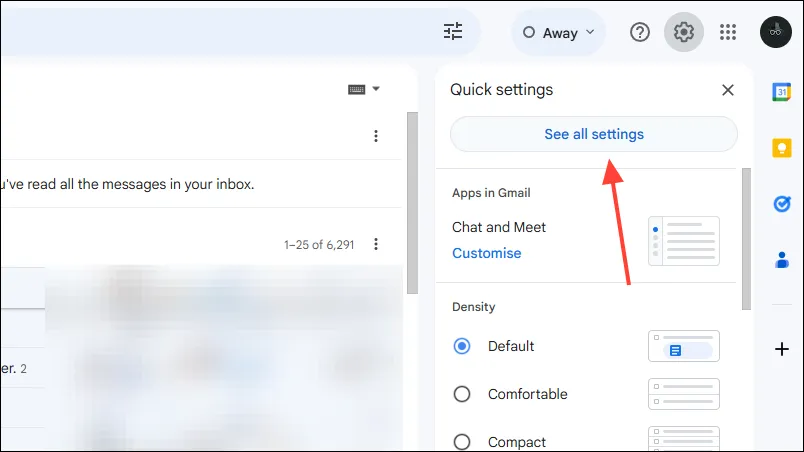
- Navigieren Sie zur Registerkarte „Beschriftungen“ und scrollen Sie nach unten zum Abschnitt „Beschriftungen“.
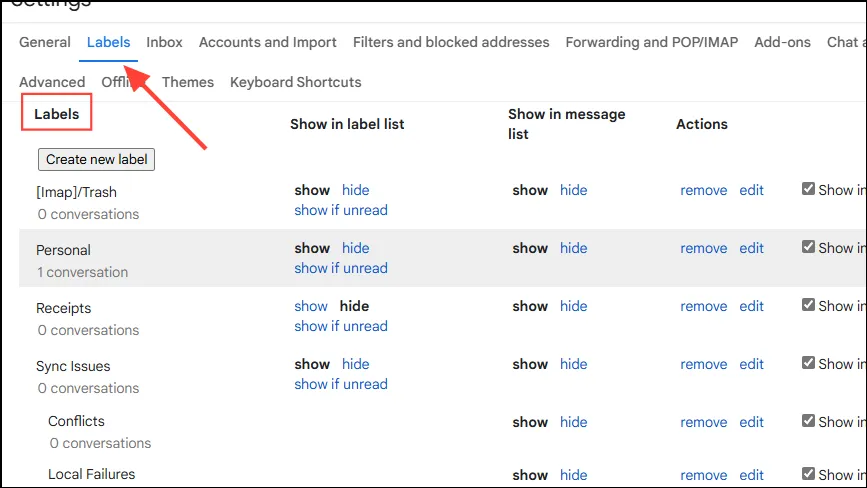
- Jetzt können Sie neben jedem Etikett, das Sie löschen möchten, auf die Option „Entfernen“ klicken.
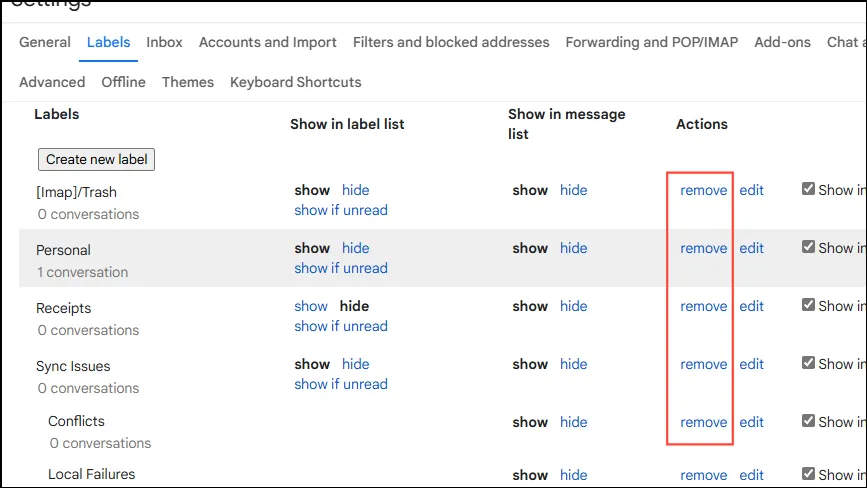
Auf iPad und iPhone
- Öffnen Sie die Gmail-App und tippen Sie auf das Hamburger-Menü, das durch drei horizontale Linien in der oberen linken Ecke angezeigt wird.
- Wählen Sie „Einstellungen“ aus dem Dropdown-Menü.
- Tippen Sie im Einstellungsmenü im Abschnitt „Posteingang“ auf „Posteingangsanpassungen“.
- Tippen Sie anschließend unter „Posteingangstipps“ auf „Labels“, um alle Ihre Gmail-Labels anzuzeigen.
- Tippen Sie auf den Namen des Etiketts, das Sie löschen möchten.
- Tippen Sie abschließend unten auf der Seite auf „[Labelname] löschen“ und bestätigen Sie Ihre Entscheidung.
Wichtige Informationen
- Obwohl es nicht möglich ist, E-Mails direkt über die Android Gmail-App zu löschen, können Sie Ihre E-Mails stattdessen über einen Webbrowser verwalten.
- Wenn Sie versehentlich ein Label entfernen, das Sie behalten wollten, können Sie es neu erstellen und es wieder den benötigten E-Mails zuweisen.
- Wenn Sie ein Etikett nicht löschen, sondern ausgeblendet lassen möchten, klicken Sie auf die drei Punkte daneben und wählen Sie die Option „Ausblenden“.
- Beachten Sie, dass durch das Entfernen eines Labels nicht die in diesem Label enthaltenen E-Mails gelöscht werden. Um diese E-Mails zu löschen, müssen Sie sie auswählen und auf das Papierkorbsymbol klicken.
Schreibe einen Kommentar